|
TOP
DOLL ANIME
Voici
un tutoriel de ma création. Toute ressemblance
avec un tutoriel existant ne serait que pure
coïncidence !!!!
Vous
avez besoin :
d'un
tube environ 150
x 200
pixels (réduire votre tube au besoin !)
du
filtre VM Distortion/Tiles à gogo
matériel
: ICI
Si
toutes ces conditions sont réunies vous pouvez
commencer
Go
!
2
---Ouvrir
votre tube, renommer ce calque "tube
1" dans la palette des calques
3
---Sur
le tube : Edition/copier
4
---Sur
votre image : Edition/coller comme un
nouveau calque. Il sera automatiquement centré,
laissez-le en place.
5
---Calques/Fusionnez
les calques visibles, renommer ce calque "fond
1" dans la palette des calques.
1
---Ouvrir
une image 1024
x 300 transparente
6
---Effet/Effets
d'images/Mosaïques sans jointures (confituration
par défaut)
7
---Effet/Filtre
VM Distorsion/Tiles à gogo : 32
- 0 - 207 - 163
8
---Effets/Effets
de distorsion/Vent : vers la droite coché -
intensité 90
9
---Calques/Nouveau
calque raster. Le faire glisser en-dessous,
renommer ce calque "fond" dans
la palette des calques
10
---Sur
votre calque "tube 1" prélever
une couleur très claire avec la pipette
11
---Sur
votre calque "fond" inonder
avec le pot de peinture
12
---Revenir
sur votre calque "fond 1"
13
---Réglages/Flou/Flou
Gaussion. Là, je vous laisse choisir un rayon
à votre goût (tout dépendra de la couleur que
vous avez choisie pour votre fond) Plus le rayon
de flou est important, plus les "tiles à
gogo" se confondent avec le fond !
14
---Calques/Fusionner
les calques visibles
15
---Renommer
"fond"
16
---Refaire
: Effets/Effets d'images/Mosaïques sans
jointures (configurations
par défaut)
17
---Refaire
: Edition/Coller comme un nouveau calque
(normalement votre tube est toujours en mémoire
dans le presse-papiers (Sinon, retourner sur
votre tube, copier-le et coller-le sur votre
fond)
Important
: ne pas faire d'ombre portée sur votre tube
!!!!
Votre
tube est normalement centré sur votre fond,
laisser en place
18
---Effets/Effets
de distorsion/coordonnées polaires - polaires
à rectangulaires coché
19
---Effets/Ombre
portée 2/-2/80/10
20
---Calques/Fusionner
avec le calque du dessous
21
--Refaire
: Edition/Coller comme un nouveau calque
22
---Renommer
"tube 1"
23
---Positionner
votre tube à votre goût
STOP
- STOP - STOP -
Je
vous laisse le choix de faire ou non une
animation. Il y a donc deux manières de
terminer votre travail !!!!
POUR
FINIR, SANS ANIMATION :
24
(sans anim.)---Ne
pas oublier un nouveau calque raster pour signer
votre travail, vous l'avez bien mérité !!!.
25(sans
anim.) ---Calques/Fusionner tous les calques et
Enregistrer en format jpeg.
POUR
FINIR, AVEC UNE ANIMATION
24
(avec anim.) ---Se
positionner sur le calque "fond"
25
(avec anim.) ---Calques/Nouveau
Calque Raster et saisir votre texte ou
signature.
26
---Fermer
le calque "tube 1"
27
---Sélectionner
le calque "fond" -
Calques/Fusionner les calques visibles
28
---Calques/Fusionner
le calque de dessous. Le renommer "fond"
Vous
avez donc 2 calques !!!
29
---Activer
et ouvrir le calque du haut " "tube 1".
Dupliquer ce calque 11 fois. Renommer tube 2,
tube 3, tube 4 et comme cela jusqu'à tube 12.
Allez, un peu de calcul pour nous détendre
avant l'épreuve, nous avons 13 calques au
total.
On
fait une pose afin d'être détendus pour ce qui
suit, car il s'agit d'être attentifs mais rien
de compliqué !!!!
Alors
on commence l'animation
30
---Fermer
tous les calques, sauf le calque "fond"
et le calque "tube 12"
On
va maintenant donner un effet de rotation pour
chaque calque de tube et le principe sera le
même pour chaque tube.
---
31 ---
Se
positionner sur le calque "tube 12"
Image/Rotation/Rotation
libre (tous les calques non coché)
Direction
à droite - degrés à 5
Fermer
le calque "tube 12"
---
32 ---
Se
positionner sur le calque "tube 11"
Image/Rotation/Rotation
libre (tous les calques non coché)
Direction
à droite - degrés à 10
Fermer
le calque "tube 11"
---
33 ---
Se
positionner sur le calque "tube 10"
Image/Rotation
/Rotation libre (tous les calques non coché)
Direction
à droite - degrés à 15
Fermer
le calque "tube 10"
---
34 ---
Se
positionner sur le calque "tube 9"
Image/Rotation/Rotation
libre (tous les calques non coché)
Direction
à droite -degrés à 10
Fermer
le calque "tube 9"
---
35 ---
Se
positionner sur le calque "tube 8"
Image/Rotation/Rotation
libre (tous les calques non coché)
Direction
à droite - degrés à 5
Fermer
le calque "tube 8"
---
36 ---
Laisser
fermé le calque "tube 7" on ne
fait rien dessus
---
37 ---
Se
positionner sur le calque "tube 6"
Image/Rotation/Rotation
libre (tous les calques non coché)
Direction
à gauche - degrés à 5
Fermer
le calque "tube 6"
---
38 ---
Se
positionner sur le calque "tube 5"
Image/Rotation/Rotation
libre (tous les calques non coché)
Direction
à gauche - degrés à 10
Fermer
le calque "tube 5"
---
39 ---
Se
positionner sur le calque "tube 4"
Image/Rotation/Rotation
libre (tous les calques non coché)
Direction
à gauche - degrés à 15
Fermer
le calque "tube 4"
---
40 ---
Se
positionner sur le calque "tube 3"
Image/Rotation/Rotation
libre (tous les calques non coché)
Direction
à gauche - degrés à 10
Fermer
le calque "tube 3"
--- 41
---
Se
positionner sur le calque "tube 2"
Image/Rotation/Rotation
libre (tous les calques non coché)
Direction
à gauche - degrés à 5
Fermer
le calque "tube 2"
Laisser
fermé le calque "tube 1", on
ne fait rien dessus.
(notre
calque "fond" est ouvert")
---
42 ---
Sélectionner
et ouvrir le calque 12
Edition/Copier
avec fusion
LANCER
ANIMATION SHOP
Copier/comme
une nouvelle animation
REVENIR
DANS PAINT SHOP PRO
Fermer
le calque 12
---
43 ---
Sélectionner
et ouvrir le calque 11
Edition/Copier
avec fusion
Dans
Animation Shop/Coller/Après l'image active
Revenir
dans Paint Shop Pro
Fermer
le calque 11
---
44 ---
Sélectionner
et ouvrir le calque 10
Edition/Copier
avec fusion
Dans
Animation Shop/Coller/Après l'image active
Revenir
dans Paint Shop Pro
Fermer
le calque 10
---
45 ---
Pour
les calques suivants, copier avec fusion de la
même manière que pour les calques 10 et 11.
--- 46
---
Maintenant
vous pouvez voir le résultat de vos efforts
dans Animation Shop.
Un
clic sur le visualiseur d'animation et souriez
!!!!
Si
vous êtes satisfait de votre travail,
enregistrer en format ("gif) Graphics
Interchange de CompuServe
Voilà
c'est fini ! ouf !
Merci
d'avoir fait ce tutoriel qui je l'espère vous a
plu.

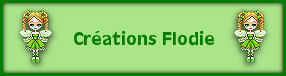
|